Ein neues Amazon Echo oder einen anderen Alexa-fähigen intelligenten Lautsprecher zu bekommen, kann aufregend sein:Sie können jetzt einkaufen, Musik streamen, Pizza bestellen, Freunde anrufen, Spiele spielen und ein Uber anrufen, ohne einen Finger zu rühren. Aber was ist mit den Kindern?
Sie wissen nie, was ein Kind mit Ihrer Technologie anstellt, und es kann Ihren intelligenten Lautsprecher viel leichter kapern als ein passwortgeschütztes Telefon oder Tablet. Wie können Sie außerdem die Privatsphäre Ihres Kindes schützen und sicherstellen, dass es nicht von seinen Hausaufgaben oder Hausarbeiten abgelenkt wird?

Sicher, Sie könnten jederzeit eine Echo Dot Kids Edition kaufen oder FreeTime auf einem anderen Echo-Gerät aktivieren. Aber diese Funktionen sorgen dafür, dass Alexa jeden, mit dem es interagiert, wie ein Kind behandelt:Es erzählt Witze und Geschichten und beantwortet Fragen in einem kinderfreundlichen und lehrreichen Ton.
Wenn Sie lieber bei der erwachsenen Alexa bleiben möchten, haben Sie keine Angst. Es gibt noch einige Einstellungen, die Sie ändern können, um Ihr erwachsenes Gerät sicher für Kinder zu machen, egal ob Sie ein Echo, Echo Plus, Echo Dot, Echo Spot oder Echo Show haben. Hier sind die wichtigsten Dinge, die Sie tun müssen, um Ihr Echo kindersicher zu machen.
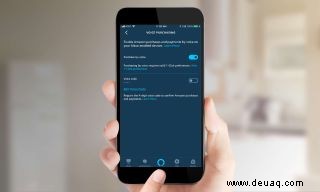
1. Deaktivieren Sie Sprachkäufe (oder legen Sie einen Code fest).
Das Schlimmste, was Ihr Kind mit Alexa tun kann, ist, Ihr Bankkonto zu leeren, wenn Sie nicht hinschauen. Wenn sich Kinder in der Nähe Ihres intelligenten Lautsprechers aufhalten, ist es wichtig, den Sprachkauf zu deaktivieren.
Klicken Sie dazu auf das Menü in der oberen linken Ecke und wählen Sie „Einstellungen“. Wählen Sie dann „Alexa-Konto“ und schalten Sie dann „Purchase by Voice“ aus.
Wenn Sie den Sprachkauf eingeschaltet lassen möchten, können Sie auf dieser Seite auch einen vierstelligen Sprachcode festlegen, nach dem Alexa dann fragt, um zukünftige Einkäufe zu bestätigen.

2. Aktivieren Sie den expliziten Filter.
Sie wissen nie, über welche Musik Ihr Kind im Internet stolpert, selbst wenn Sie Alexa verwenden. Wenn Sie einen expliziten Filter festlegen, wird Alexa daran gehindert, Songs abzuspielen, die explizite Wörter oder Phrasen enthalten. Es verhindert auch, dass Ihr Kind iHeartRadio, TuneIn, SiriusXM, Gimme Radio und Deezer streamt.
Um den Filter zu aktivieren, öffnen Sie Einstellungen, wählen Sie Musik und schalten Sie den expliziten Filter ein. Sie können auch „Alexa, blockiere explizite Lieder“ sagen. Sie sollten die Sprachdeaktivierung jedoch auf „Aus“ stellen, damit Ihr Kind Alexa nicht sagen kann, dass es den Filter entfernen soll.
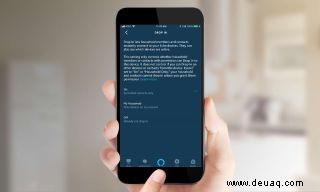
3. Deaktivieren Sie Drop-In (oder beschränken Sie es).
Drop-In ermöglicht es einem Benutzer, unaufgefordert zu einem Videoanruf auf Echo Spot oder Echo Show eines anderen Benutzers zu kommen. Es ist eine Sache, dich von Freunden in deinem Wohnzimmer überraschen zu lassen, aber es ist wahrscheinlich keine gute Idee, wenn Leute, egal wie vertraut sie sind, bei ahnungslosen Kindern vorbeischauen.
Es ist eine gute Idee, Drop-In entweder zu deaktivieren oder so einzustellen, dass es nur mit anderen Echo-Geräten in Ihrem Haushalt funktioniert. Um beide Einstellungen umzuschalten, öffnen Sie „Einstellungen“ und „Geräteeinstellungen“, wählen Sie Ihr Alexa-Gerät und dann „Kommunikation“ aus und scrollen Sie dann nach unten, um auf „Drop In“ zu tippen. Schalten Sie Drop In auf „Aus“ oder „Mein Haushalt“ um.
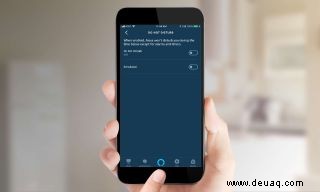
4. Planen Sie den „Bitte-nicht-stören-Modus“.
Alexa kann Spaß machen, aber Benachrichtigungen für Ihre Anrufe, Nachrichten und Erinnerungen, die nachts in Ihrem ganzen Haus widerhallen, können für Ihre Kinder ablenkend oder unheimlich sein. Der Modus „Nicht stören“ kann Anruf- und Nachrichtenbenachrichtigungen vorübergehend blockieren (sowie Drop-In, wenn Sie ihn aktiviert haben).
Sie können Alexa so einstellen, dass es in den „Nicht stören“-Modus wechselt, wenn Ihr Kind schläft oder Hausaufgaben macht. Gehen Sie dazu zu Einstellungen und Geräteeinstellungen, wählen Sie Ihr Gerät aus, wählen Sie „Nicht stören“ und schalten Sie die Funktion ein. Schalten Sie dann „Geplant“ um und geben Sie die Zeiten ein, zu denen „Nicht stören“ beginnen und enden soll. Dieser Zeitplan wird täglich wiederholt, bis Sie ihn deaktivieren.
- 42 beste Alexa-Fähigkeiten
- Die 10 coolsten Dinge, die die Echo Show kann